设置信封打印
执行信封打印的步骤如下:
在打印机中装入信封
选择介质类型
从快速设置选项卡上的常用设置中选择信封。
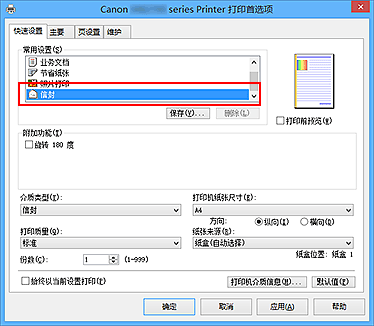
选择纸张尺寸
显示信封尺寸设置对话框时,选择信封 Com 10、信封 DL、Yougata 4 105x235mm、Yougata 6 98x190mm、信封 C5或信封 Monarch 98.4x190.5mm 3.88"x7.5",然后单击确定。
设置方向
要水平打印收件人,请选择方向为横向。

 注释
注释- 如果将打印机纸张尺寸选择为Yougata 4 105x235mm、Yougata 6 98x190mm、信封 Com 10、信封 DL、信封 C5或信封 Monarch 98.4x190.5mm 3.88"x7.5",则无论维护选项卡上的用户定义设置中当方向为[横向]时向左旋转 90 度设置如何,打印机都会将纸张向左旋转90度以打印。
选择打印质量
从打印质量中选择合乎用途的高或标准。
完成设置
单击确定。
当执行打印时,将在信封上打印信息。
 重要事项
重要事项
- 当执行信封打印时,将显示指南信息。
要隐藏指南信息,选中不要再次显示该信息复选框。
要再次显示该指南,单击维护选项卡上的查看打印机状态按钮并启动Canon IJ状态监视器。
然后从选项菜单的显示指南信息上单击信封打印,以启用设置。
 注释
注释
- 如果打印机驱动程序上的纸张设置与打印机上注册的纸盒的纸张信息不同,可能会出现错误。 有关发生错误时的操作说明,请参见“纸张设置”。
要检查打印机当前的设置或将打印机设置应用到打印机驱动程序,请从快速设置选项卡上单击打印机介质信息...,并在出现的对话框中指定设置。
有关要在打印机上注册的纸盒纸张信息的详细信息,请参见以下内容:

